今天小编要和大家讲解的是大事记图作法,首先我们先来了解一下什么是大事记作,作为一种公务文书,大事记忠实地记载着一个地区、一个部门的重要工作活动和重大事件。因此,这一功能的适应范围很宽广,专业性也很高,最重要的是大事记具有史料价值,可以起到录以备查的作用,所以本例的学习非常重要哦。
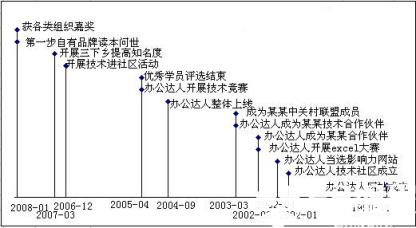
今天我们讨论的是用Excel做大事记图,有一句俗话说的非常好:文不如表,表不如图!我们马上开始大事记图的具体操作吧!
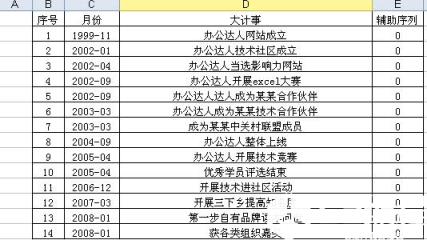
首先第一步:我们需要设置辅助序列0,我们还需要以辅助序列作散点图,再通过源数据添加系列,系列1和系列2的X和Y值分别取月份、序号和月份、辅助序列。以上都是大事记图中辅助序列的设置,大家需要根据自己的要求认真设置这几项具体内容。
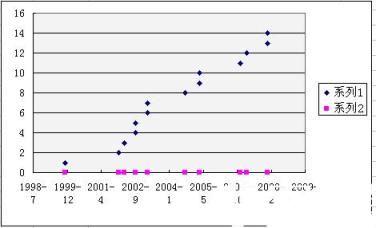
接下来第二步:我们需要点击散点图选择误差线Y-,百分比我们取100和负偏差-设置点击数据标志y值,也就是说,我们通过y轴的长短比较来显示数据波动的具体情况,具体操作步骤如下图所示:
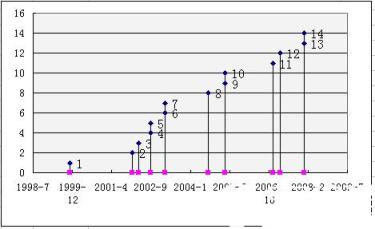
然后在第三步:我们需要点击x轴刻度最小36465,最大39448,并选择反转,这一步的操作是将大事记图的时间轴范围固定好,通过反转我们可以将最近的时间发生的事件放到最左边,这样显示让我们的图表看起来更加舒服。
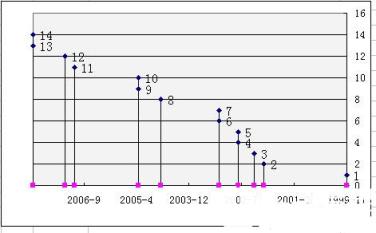
第四步:完成x轴刻度的设置后,我们需要将格式修饰-点击辅助序列显示X数据标志,图案并数据标记选无。通过对数据标记的忽略,我们的图表看上起更加整洁更加直观,方便我们后面将具体数据输入到图表中,具体操作步骤如下图所示:
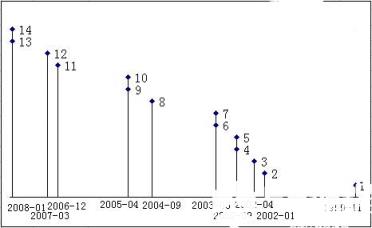
最后一步:这时我们只需要点击单个散点-“=”-,然后点击引用的单元格,这样我们就可以快速地将各个点对应的文字内容快速地输入到表格中,我们需要整理的内容就都设置好啦,以下就是具体的效果图,是不是非常直观又简洁呢?
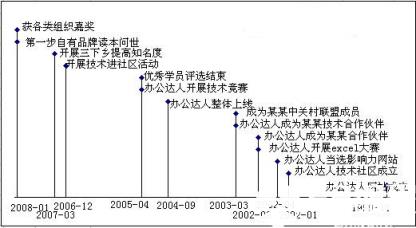
以上就是本例的全部内容啦,对于大事记法的运用,在宣传方面我们经常会看到一些记录历史事件、成长历程的图,非常的直观、好看,能给大家带来有用的知识是编程学习网最大的心愿,希望本例对大家掌握大事记图非常有帮助!





